¿eSIM de Yoho Mobile conectada pero sin Internet? Arregla la configuración de tu APN
Bruce Li•Sep 22, 2025
No hay sensación comparable a la de aterrizar en un nuevo país, ver cómo tu teléfono se conecta a una red local y, de repente… nada. Tu eSIM de Yoho Mobile muestra la señal al máximo, dice ‘Conectado’, pero no tienes internet. Es un problema común y frustrante para cualquier viajero.
Pero no te preocupes, la solución suele ser increíblemente sencilla. Esta guía te explicará las dos razones más comunes de este problema —la itinerancia de datos (Data Roaming) y la configuración del APN— y te ayudará a conectarte en minutos. Antes de empezar, recuerda que nuestro objetivo es una conectividad sin interrupciones. Siempre puedes explorar los planes de datos globales y flexibles de Yoho Mobile para tu próxima aventura.
¿Por qué mi eSIM muestra ‘Conectado’ pero no tiene datos?
Cuando tu teléfono muestra las barras de señal y el nombre de un operador, significa que se ha registrado con éxito en una red local asociada. Piénsalo como si hicieras el check-in en tu hotel; ya estás en el edificio, pero todavía no tienes la llave de tu habitación (el internet).
Para conseguir esa llave, tu dispositivo necesita dos cosas:
- Permiso para itinerancia (Roaming): Tu teléfono necesita tener la ‘Itinerancia de datos’ activada. Esto le da permiso para usar datos en una red que no es la de tu operador de origen.
- La puerta de enlace correcta: Necesita el Nombre del Punto de Acceso (APN) correcto. El APN es como una dirección de puerta de enlace que le dice a la red local cómo conectar tu dispositivo a la internet pública.
Si alguno de estos está mal configurado, estarás conectado a la red pero sin acceso a internet. Vamos a solucionarlo.
La solución en 2 pasos: Tu lista de comprobación rápida
Sigue estos dos pasos en orden. La mayoría de las veces, tu internet funcionará después del Paso 1.
Paso 1: Activa la itinerancia de datos (Data Roaming)
Este es el culpable más común. Como tu eSIM de Yoho Mobile es un plan de viaje, funciona mediante ‘roaming’ (itinerancia) en nuestras redes asociadas de todo el mundo. Debes tener la itinerancia de datos activada para que funcione.
En iOS (iPhone):
- Ve a Ajustes > Datos móviles.
- Pulsa en tu plan eSIM de Yoho Mobile (puede que lo hayas etiquetado durante la instalación).
- Asegúrate de que el interruptor de Itinerancia de datos esté ACTIVADO.
En Android:
- Ve a Ajustes > Redes e Internet > Tarjetas SIM (o Red móvil).
- Pulsa en tu eSIM de Yoho Mobile.
- Busca el interruptor de Itinerancia (o Roaming) y asegúrate de que esté ACTIVADO.
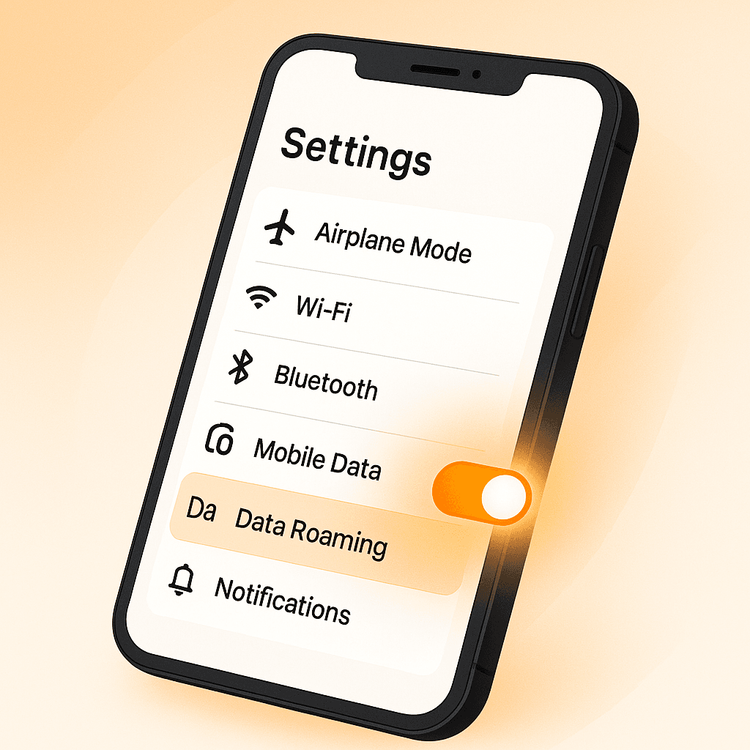
Después de activar la itinerancia, espera unos 30 segundos. Intenta abrir una página web. Si se carga, ¡listo! Si no, continúa con el Paso 2.
Paso 2: Revisa y configura los ajustes de tu APN
En la mayoría de los casos, tu teléfono debería configurar automáticamente los ajustes del APN cuando la eSIM se activa. Sin embargo, a veces necesita un poco de ayuda manual, especialmente si estás cambiando entre regiones como Asia y Europa.
El APN para Yoho Mobile es simple:
- APN: fast.yoho
- (Deja el nombre de usuario y la contraseña en blanco)
A continuación, te explicamos cómo configurarlo manualmente:
En iOS (iPhone):
- Ve a Ajustes > Datos móviles > Red de datos móviles.
- En la sección ‘Datos móviles’, pulsa en el campo APN e introduce fast.yoho.
- Deja los campos de Nombre de usuario y Contraseña vacíos.
- Reinicia tu teléfono.
En Android:
- Ve a Ajustes > Redes e Internet > Tarjetas SIM.
- Pulsa en tu eSIM de Yoho Mobile y desplázate hacia abajo hasta Nombres de los puntos de acceso (APN).
- Pulsa el icono ‘+’ o los tres puntos en la esquina y selecciona ‘APN nuevo’.
- En el campo ‘Nombre’, escribe ‘Yoho Mobile’.
- En el campo ‘APN’, escribe fast.yoho.
- Deja todos los demás campos como están, luego pulsa los tres puntos y ‘Guardar’.
- Selecciona el APN ‘Yoho Mobile’ recién creado de la lista.
- Reinicia tu dispositivo.
Incluso mientras solucionas problemas, es tranquilizador saber que estás cubierto. Con servicios como Yoho Care, tienes una red de seguridad que garantiza que nunca pierdas la conexión por completo, incluso si se agota tu paquete de datos principal.
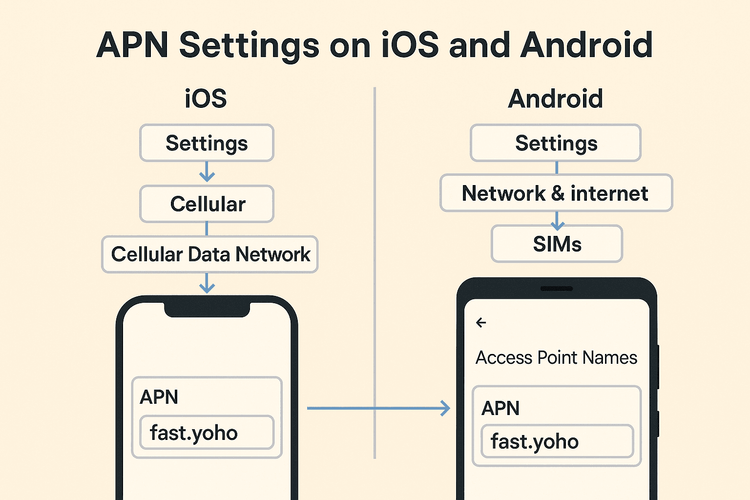
¿Sigues sin internet? Consejos avanzados para la solución de problemas
Si has configurado correctamente la Itinerancia de datos y el APN y aún no puedes conectarte, prueba estos pasos adicionales:
- Reinicia tu dispositivo: Un simple reinicio puede resolver muchos problemas de conectividad misteriosos.
- Selecciona la red manualmente: Ve a los ajustes de red de tu teléfono y desactiva la selección ‘Automática’ de red. Espera a que se cargue la lista de operadores disponibles y selecciona uno que aparezca en las instrucciones de tu plan de Yoho Mobile. Un proveedor líder como Telefónica en España o NTT Docomo en Japón es una buena opción si está disponible.
- Restablece los ajustes de red: Como último recurso, puedes restablecer los ajustes de red de tu teléfono. Ten en cuenta que esto borrará todas las contraseñas de Wi-Fi y las conexiones Bluetooth guardadas.
- Verifica la compatibilidad: Asegúrate de que tu dispositivo sea totalmente compatible con la tecnología eSIM. Puedes volver a consultar nuestra lista oficial de dispositivos compatibles con eSIM.
Preguntas Frecuentes (FAQ)
¿Qué debo hacer si mi eSIM de Yoho no tiene internet justo después de aterrizar?
Primero, activa la ‘Itinerancia de datos’ para tu eSIM de Yoho Mobile en los ajustes de tu teléfono. Esta es la solución más común. Si eso no funciona, reinicia tu teléfono. El último paso es verificar manualmente si el APN está configurado como ‘fast.yoho’.
¿Necesito cambiar la configuración de mi APN para cada país que visito con una eSIM regional de Yoho Mobile?
No, no deberías tener que hacerlo. Una vez que el APN esté configurado correctamente como ‘fast.yoho’, debería funcionar en todos los países cubiertos por tu plan regional de Europa u otros paquetes regionales. Tu eSIM se conectará automáticamente a la red local asociada correcta.
Mi eSIM de Android está conectada pero no tiene internet, ¿cuál es la solución más común?
Para los usuarios de Android, la solución es casi siempre una de dos cosas: o el interruptor de ‘Itinerancia’ (Roaming) está desactivado, o el APN no se configuró automáticamente. Sigue los pasos de esta guía para activar la itinerancia y luego crea y guarda manualmente un APN con el valor ‘fast.yoho’.
¿Por qué mi internet dejó de funcionar después de haber funcionado perfectamente durante unos días?
Esto generalmente indica que has agotado los datos de tu plan. Puedes verificar fácilmente tu consumo y comprar un plan de recarga directamente desde la aplicación o el sitio web de Yoho Mobile. Recuerda que todas las recargas son manuales, por lo que tienes control total sobre tus gastos.
Conclusión
Quedarse sin internet justo al llegar es estresante, pero la solución suele estar a solo unos pocos toques de distancia. Asegurándote de que la Itinerancia de datos esté ACTIVADA y que tu APN esté configurado como fast.yoho, puedes resolver más del 95% de los problemas de ‘conectado pero sin datos’. Esto te permite volver a lo que es importante: disfrutar de tus viajes, navegar con facilidad y compartir tus momentos con el mundo.
¿Listo para experimentar una conectividad en tus viajes que simplemente funciona? Prueba nuestra eSIM de prueba gratuita para ver lo fácil que es, o explora nuestros asequibles planes de eSIM globales para tu próximo destino.
